Bước 1:
Tại giao diện trong Word chúng ta nhấn vào mục Design rồi nhìn xuống bên dưới nhấn vào mục Colors để tạo bộ màu tùy chỉnh của riêng bạn.
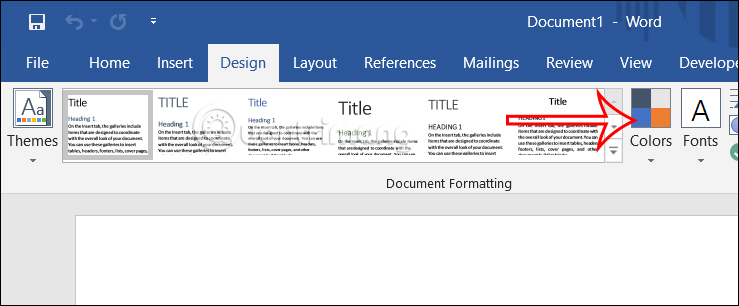
Bước 2:
Trong danh sách bảng màu hiển thị bạn nhấn vào Customize Colors để tùy chỉnh lại bộ màu.
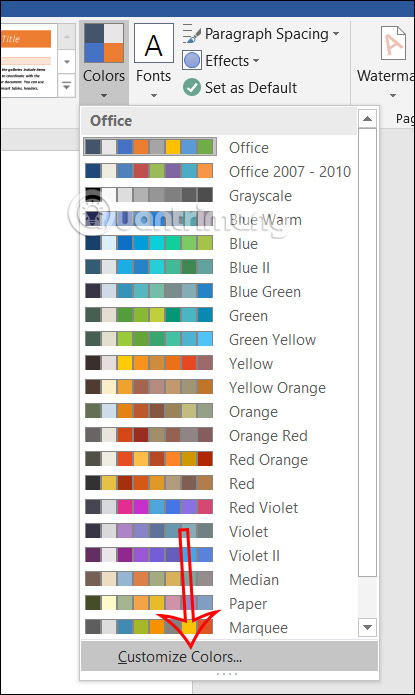
Bước 3:
Lúc này hiển thị bảng màu để chúng ta thiết kế lại màu. Tại phần Theme colors chúng ta sẽ thấy phần bảng màu cho từng nội dung và phần Sample hiển thị màu bạn chọn ở nền trắng và nền đen.
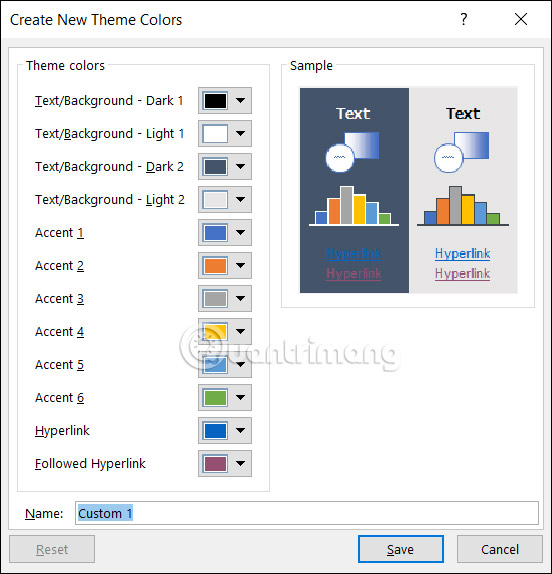
Bước 4:
Tại mỗi một mục bạn tiến hành lựa chọn lại màu sắc theo ý mình. Nhấn vào More Colors để mở rộng bảng màu lựa chọn.
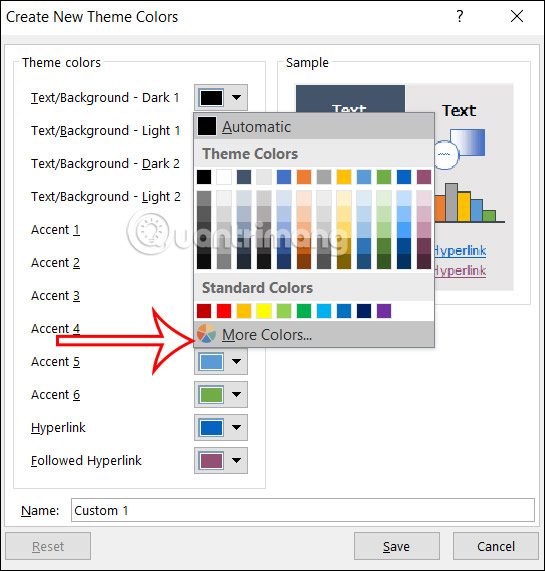
Bước 5:
Lúc này chúng ta chọn màu sắc để sử dụng cho nội dung. Tiếp tục lựa chọn màu sắc cho những nội dung khác.
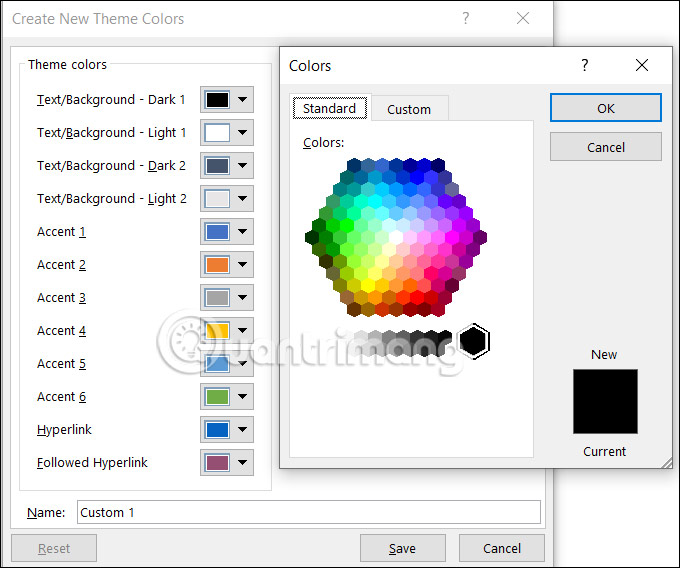
Mọi thay đổi về màu sắc sẽ đều được hiển thị ngay trong cột Sample để bạn nhìn trước. Nếu không ưng ý thì bạn đổi ngay màu sắc. Tiếp đến bạn điền tên cho bộ mẫu màu này rồi nhấn vào Save để lưu lại.
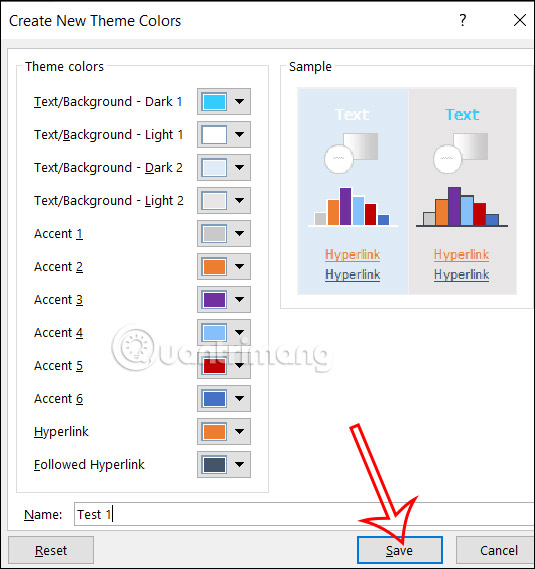
Để có thể tạo theme tùy chỉnh trong Word thì bạn cần kết hợp với bộ màu và bộ font chữ.
Bước 1:
Tại giao diện Word chúng ta nhấn vào tab Design rồi chọn vào mục Fonts để tiến hành tạo font chữ tùy chỉnh.
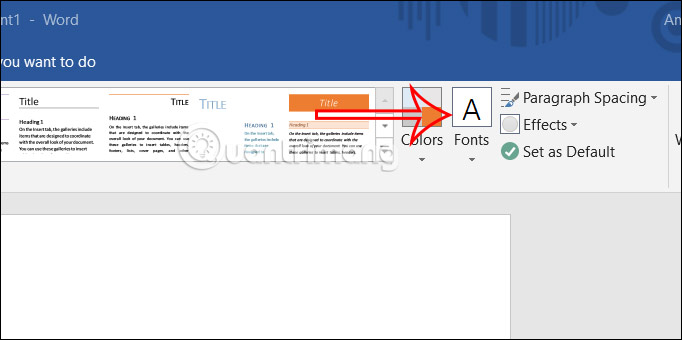
Lúc này ở bên dưới tùy chọn bạn nhấn vào Customize Fonts để tạo font tùy chỉnh.
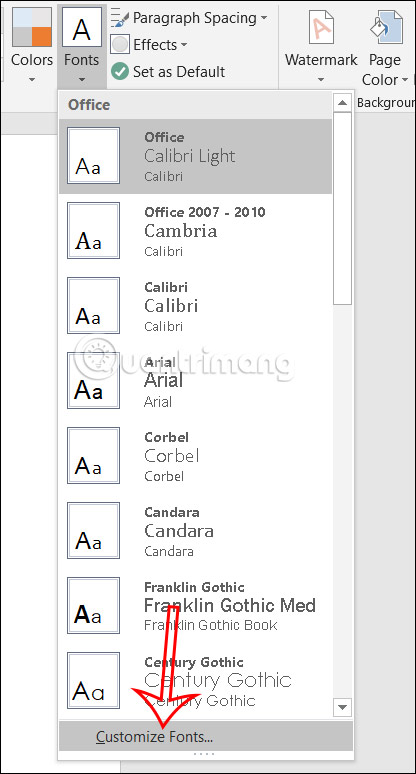
Bước 2:
Lúc này chúng ta tiến hành chọn font chữ cho mục Heading và phần Body.
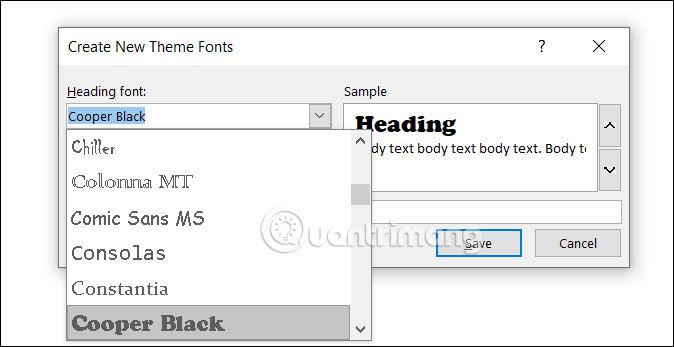
Bước 3:
Chọn xong font chữ thì bạn nhập tên cho mẫu này rồi nhấn Save để lưu lại.
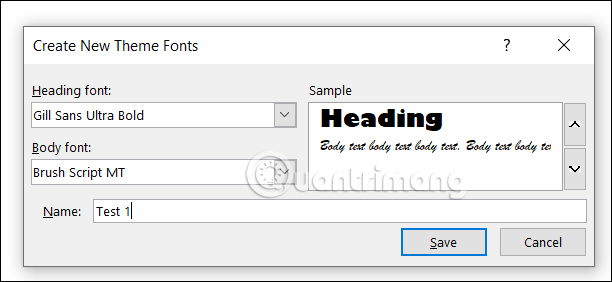
Bước 1:
Mở tài liệu trong Word sau đó nhấn vào tab Design rồi chọn Colors và click vào mẫu màu mà bạn đã tạo trước đó.
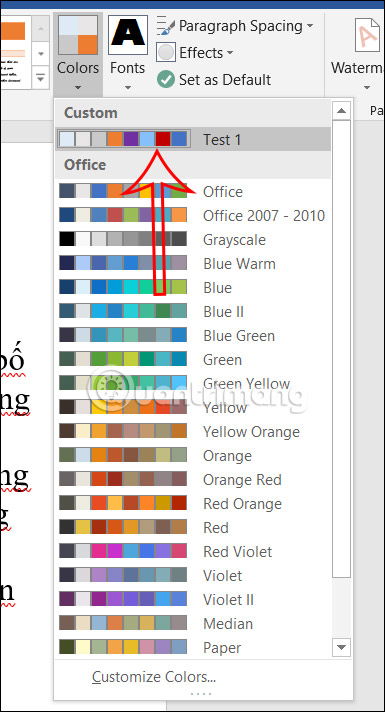
Nhấn vào mục Fonts rồi cũng nhấn vào mẫu font mà người dùng đã tạo.
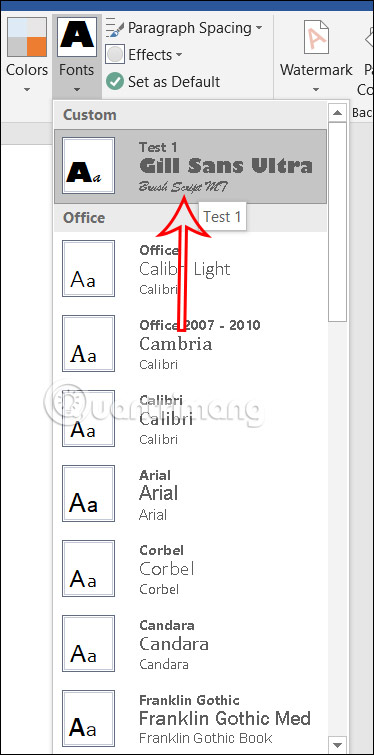
Bước 2:
Tiếp tục nhấn vào nhóm Themes rồi nhấn vào Save Current Theme… ở bên dưới để lưu lại mẫu theme này.

Đặt tên cho mẫu theme này rồi lưu lại là được.
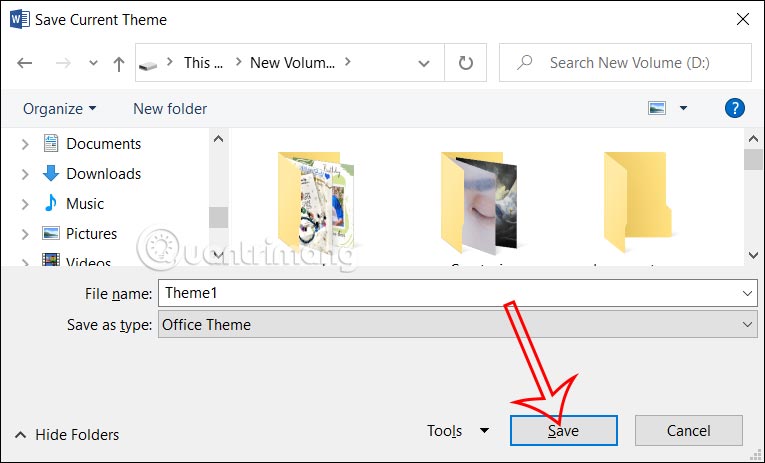
Bước 3:
Như vậy những lần chỉnh bố cục vào giao diện tài liệu thì bạn cần nhấn vào Design rồi chọn Themes, chọn Browse for Themes… để sử dụng theme mà mình đã lưu cho tài liệu hiện tại.
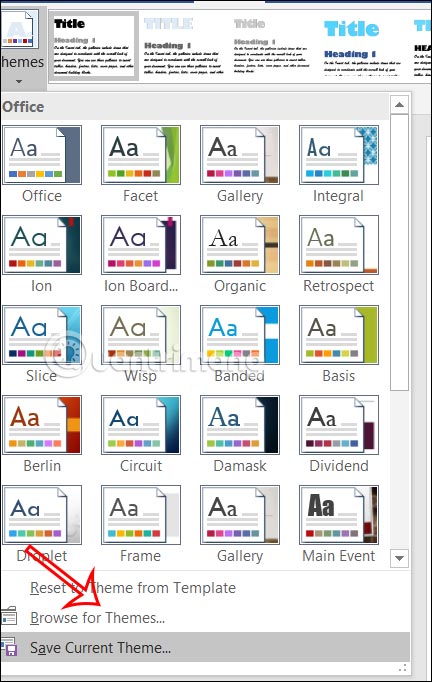
Nguồn tin: quantrimang.com
Ý kiến bạn đọc
Những tin mới hơn
Những tin cũ hơn